Sei tra quelli utenti che hanno effettuato l’aggiornamento ad iOS 7 e trovano qualche difficoltà con la lettura dei testi? In questa guida ti aiuterò ad ottimizzare la visualizzazione dei font in tutti menù di iOS.
Il duro lavoro di Craig Federighi e del suo team di sviluppo hanno dato vita ad iOS 7: il nuovo sistema operativo per iPhone, iPod Touch e iPad con una grafica completamente ridisegnata e tante nuove funzioni. Il nuovo iOS è piuttosto minimale rispetto alla precedenti versioni ecco perchè anche i font sono abbastanza sottili e per alcuni poco leggibili.
Apple ha pensato a questa esigenza, infatti, tra le impostazioni è possibile migliorare la visibilità dei font attivando il grassetto: la funzione testo in grassetto di iOS 7 trasforma i titoli delle app, le voci del menù, il testo di e-mail e messaggi e la rubrica affinchè siano facilmente leggibili. In questa immagine ti mostro la differenza con e senza la funzione attiva:
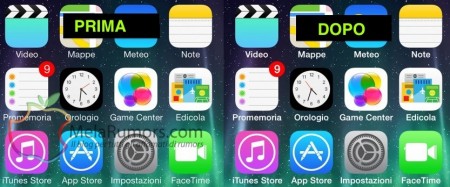
Come attivare il grassetto in iOS 7? – GUIDA
Dopo una breve introduzione, di seguito riporto la guida passo-passo per attivare i font in grassetto in iOS 7:
- Apri Impostazioni e vai in Generali
- Seleziona Accessibilità
- Scorri l’elenco fino a Testo grassetto, sposta il toogle su ON
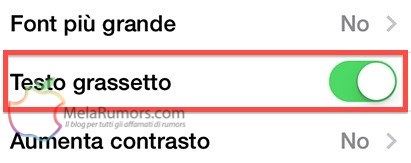
- Ti verrà chiesto di riavviare il dispositivo, seleziona Continua e attendi il reboot
Finalmente i caratteri del tuo iPhone/iPod Touch/iPad sono più leggibili dopo aver attivato i font in grassetto! Se vuoi ritornare all’impostazione di default, segui la procedura in alto e disattiva il toogle del terzo passo.
Condividi questa guida con i tuoi amici che possiedono un iPhone o iPad, molti di loro troveranno utile la funzione grassetto per i testi di iOS!
